텔레그램 계정의 개인 정보 보호 및 보안을 강화하기 위한 7가지 팁
잡집 / / April 06, 2023
와 함께 인스턴트 메시징 앱 Telegram과 같이 친구 및 동료와 쉽게 대화할 수 있습니다. 그러나 위치 세부 정보, 개인 이미지 또는 오디오와 같은 많은 개인 정보도 보유하고 있습니다. 다른 사람이 해당 세부 정보를 엿볼 수 없도록 Telegram 계정의 보안을 강화할 수 있습니다. 공유하는 정보 유형에 주의를 기울이더라도 언제든지 Telegram 계정의 보안을 강화할 수 있습니다.

Telegram 앱은 최초 출시 이후 몇 가지 계정 개인정보 보호 및 보안 업데이트를 도입했습니다. 다음은 Telegram 계정의 개인 정보 보호 및 보안을 위해 구현해야 하는 몇 가지 팁입니다.
1. Telegram 계정에 대한 암호 보호 활성화
Telegram 앱 실행 시 암호 프롬프트가 없으면 누구나 쉽게 메시지에 액세스할 수 있습니다. Telegram 계정에 대한 암호 보호를 설정하는 방법은 다음과 같습니다. 즉, 암호를 사용하지 않고는 아무도 Telegram 앱에 액세스하여 열 수 없습니다.
1 단계: 휴대폰의 홈 화면에서 Telegram 앱을 눌러 실행합니다.

2 단계: 텔레그램 화면 오른쪽 하단에서 설정 아이콘을 누릅니다.

3단계: 설정 페이지에서 '개인정보 및 보안'을 탭하세요.
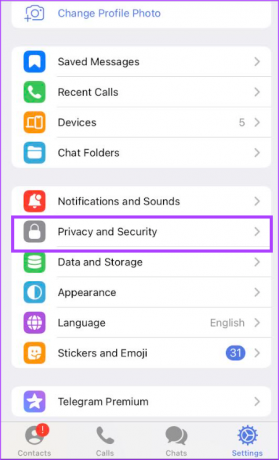
4단계: '비밀번호 및 터치 ID'를 탭하세요.

5단계: '비밀번호 켜기'를 탭하세요.

6단계: 선호하는 암호를 제공하십시오.
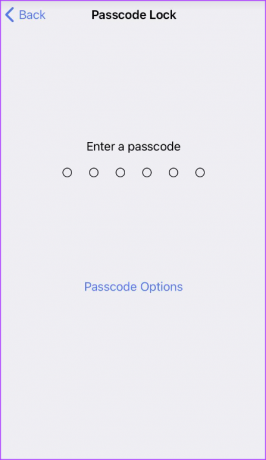
7단계: 선택을 확인하려면 암호를 다시 입력하십시오.
2. 이중 인증(2FA)을 사용하여 무단 액세스 방지
이중 인증 귀하의 계정에 추가 보안 계층을 제공합니다. 2FA를 사용하면 Telegram 계정에 액세스하려는 사람은 두 가지 보안 계층을 거쳐야 합니다. 첫 번째 레이어는 비밀번호를 제공하는 것과 관련될 수 있으며 두 번째 레이어는 인증자, 메일 또는 SMS의 일회성 패스코드(OTP)를 제공할 수 있습니다. Telegram 계정에서 2FA를 설정하는 방법은 다음과 같습니다.
1 단계: 휴대폰의 홈 화면에서 Telegram 앱을 눌러 실행합니다.

2 단계: 텔레그램 화면 오른쪽 하단에서 설정 아이콘을 누릅니다.

3단계: 설정 페이지에서 '개인정보 및 보안'을 탭하세요.
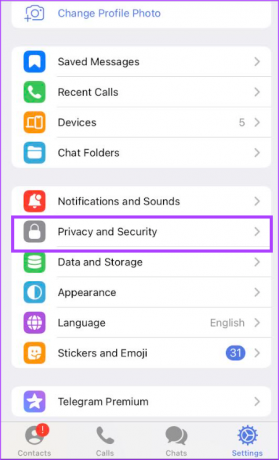
4단계: 2단계 인증을 탭합니다.

5단계: 다음 화면에서 '추가 비밀번호 설정' 버튼을 누릅니다.

6단계: 원하는 비밀번호를 입력하고 비밀번호 만들기를 탭합니다.
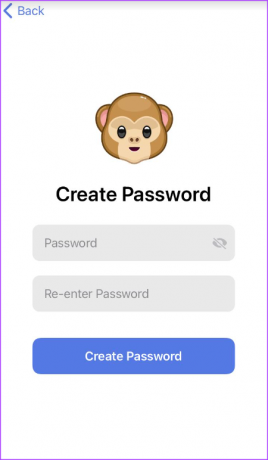
7단계: 암호에 대한 힌트가 필요하면 힌트 텍스트 상자를 눌러 입력하십시오.

8단계: 비밀번호를 잊어버렸을 때 텔레그램 계정에 대한 액세스를 복원하기 위해 복구 이메일을 설정하려면 '내 이메일 주소' 텍스트 상자를 탭하여 주소를 입력하세요.

3. 여러 장치에서 활성 세션 비활성화
Telegram 계정이 여러 장치에 로그인되어 있으면 데이터 유출 위험이 높아집니다. 장치에서 활성 세션을 비활성화하는 방법은 다음과 같습니다.
1 단계: 휴대폰의 홈 화면에서 Telegram 앱을 눌러 실행합니다.

2 단계: 텔레그램 화면 오른쪽 하단에서 설정 아이콘을 누릅니다.

3단계: 설정 페이지에서 장치를 탭하여 Telegram 계정의 활성 세션을 실행하는 장치를 봅니다.

4단계: 활성 세션에서 종료하려는 세션을 누릅니다.

5단계: 세션 종료를 탭하여 세션을 종료합니다.

4. 비밀 채팅을 사용하여 전보 메시지 암호화
Telegram 메시지에 공개를 원하지 않는 민감한 정보가 자주 포함되어 있다면 비밀 채팅을 고려해야 합니다. Telegram의 비밀 채팅 기능은 채팅의 모든 메시지가 종단 간 암호화되도록 합니다. 따라서 귀하와 메시지 수신자만이 메시지를 읽을 수 있으므로 해커로부터 메시지를 보호할 수 있습니다. 또한 비밀대화의 메시지는 전달할 수 없습니다. 채팅 당사자가 스크린샷을 찍을 때도 알림을 받습니다. 모바일에서 기능을 활성화하는 방법은 다음과 같습니다.
1 단계: 휴대폰의 홈 화면에서 Telegram 앱을 눌러 실행합니다.

2 단계: Telegram 화면의 오른쪽 상단에서 메모장 아이콘을 누릅니다.

3단계: 연락처 목록에서 채팅을 시작/계속하려는 연락처를 누릅니다.

4단계: 오른쪽 상단 모서리에 있는 연락처의 프로필 아이콘을 누릅니다.

5단계: 연락처 세부 정보가 표시된 페이지에서 추가 설정에 대한 세 개의 가로 점을 누릅니다.
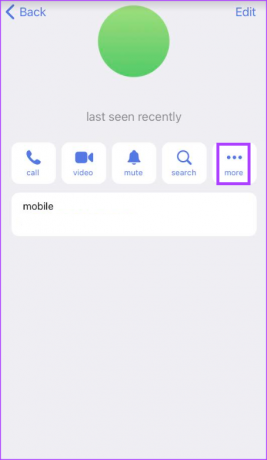
6단계: 옵션에서 '비밀대화 시작'을 탭하세요.

5. 이미지에 자체 파괴 타이머 사용
채팅에서 이미지를 보낼 때 미디어가 일정 기간 후에 만료되도록 하는 자체 파괴 타이머를 설정할 수 있습니다. 그러나 그렇게 하려면 비밀 대화에 있는지 확인해야 합니다. 자폭 타이머를 사용하는 방법은 다음과 같습니다.
1 단계: 휴대폰의 홈 화면에서 Telegram 앱을 눌러 실행합니다.

2 단계: 이미지 자폭 타이머를 사용하려는 텔레그램 비밀 채팅을 누릅니다.

3단계: 채팅 페이지에서 보내기 버튼 옆에 있는 타이머 아이콘을 누릅니다.

4단계: 원하는 자폭 타이머를 설정하고 완료를 누릅니다.

5단계: 화면 왼쪽 하단 모서리에 있는 첨부 파일 아이콘을 누릅니다.

6단계: 이미지 갤러리에서 공유할 미디어를 선택하십시오.
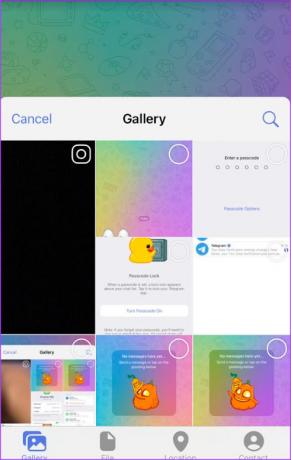
7단계: 보내기를 탭합니다.
채팅 수신자가 본 후 타이머가 경과하면 미디어가 자동으로 파괴됩니다.
6. 메시지 자동 삭제 활성화
자동 삭제 기능을 사용하면 Telegram 계정의 메시지를 삭제해야 하는 시간에 대한 타이머를 설정할 수 있습니다. 방법은 다음과 같습니다.
1 단계: 휴대폰의 홈 화면에서 Telegram 앱을 눌러 실행합니다.

2 단계: 텔레그램 화면 하단에서 설정 아이콘을 누릅니다.

3단계: 설정 페이지에서 개인 정보 및 보안을 탭합니다.
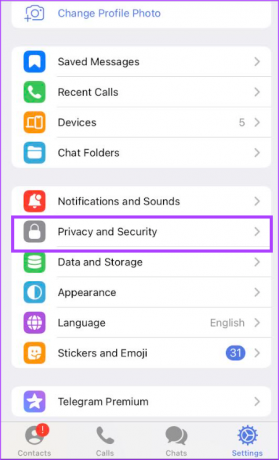
4단계: 메시지 자동 삭제 옵션을 누릅니다.

5단계: 1일 후, 1주일 후, 1개월 후 옵션 중에서 선호하는 자폭 타이머를 선택하거나 사용자 정의 시간을 설정하십시오.
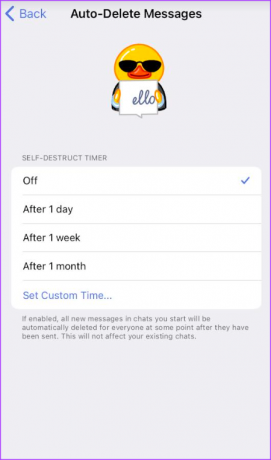
6단계: 원하는 자폭 시간을 선택한 후 선택을 확인하라는 팝업이 표시됩니다. 설정을 적용하려면 자동 삭제 활성화를 누릅니다.

7. IP 주소 숨기기
위치 데이터가 잘못된 손에 들어가는 것을 방지하기 위해 Telegram에서 내 IP 주소 숨기기 기능을 사용할 수 있습니다. 방법은 다음과 같습니다.
1 단계: 휴대폰의 홈 화면에서 Telegram 앱을 눌러 실행합니다.

2 단계: 텔레그램 화면 하단에서 설정 아이콘을 누릅니다.

3단계: 설정 페이지에서 데이터 및 저장소를 탭합니다.

4단계: 데이터 및 저장소 페이지를 아래로 스크롤하고 프록시를 누릅니다.

5단계: 더미 주소를 제공하려면 프록시 추가를 누릅니다.

6단계: 프록시 세부 정보를 제공한 후 완료를 누릅니다.

7단계: 새 IP를 사용하려면 프록시 사용 옆의 토글을 누릅니다.
장치 분실 후 데이터 보호
장치에서 위의 보안 및 개인 정보 보호 팁이 활성화되어 있지 않으면 데이터 도난 또는 위반 위험이 높아집니다. 장치도 도난당했고 위의 옵션 중 어느 것도 활성화되지 않은 경우 다음을 수행할 수 있습니다. 텔레그램 계정 삭제 데이터를 보호하기 위해.



